Integrarea SquareSpace
Integrarea CoveyThis Translate în orice site web este incredibil de simplă, iar platforma SquareSpace nu face excepție. Urmați ghidul nostru simplu, pas cu pas, pentru a adăuga ConveyThis pe site-ul dvs. SquareSpace în doar câteva minute.
1) Creați un ConveyThis cont
Pentru început, ConveyThis tabloul de bord al contului vă permite să vedeți și să gestionați toate traducerile. Pur și simplu creați un ConveyThis cont aici.

2) Selectați pluginul dvs. prin ConveyThis
Tehnologia site-ului web se referă la CMS-ul specific pe care l-ați folosit pentru a vă construi site-ul web, în acest caz, este SquareSpace.
Faceți clic pe „Următorul” pentru a trece la pasul următor.
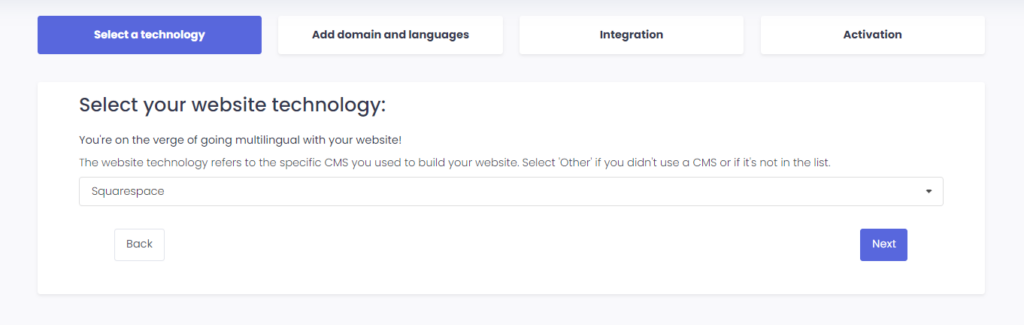
După ce faceți clic pe „Următorul”, introduceți numele dvs. de domeniu și indicați limbile (limbile) în care doriți să traduceți site-ul dvs. web.

Faceți clic pe „Următorul” pentru a trece la pasul următor.
3) Instalați pluginul ConveyThis
În timp ce vă aflați pe site-ul web SquareSpace, navigați în tabloul de bord Squarespace > Site > Pagini.
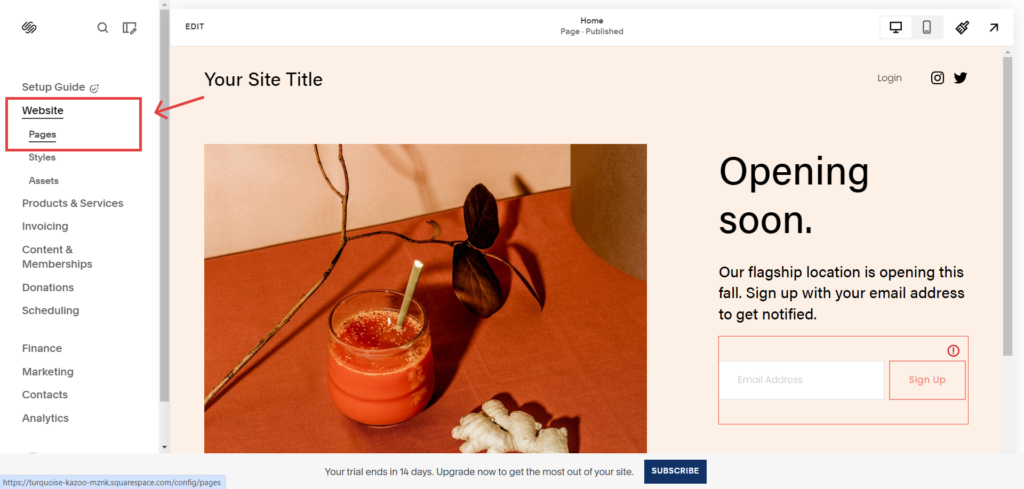
Apoi, navigați la „Instrumente pentru site-ul web” .
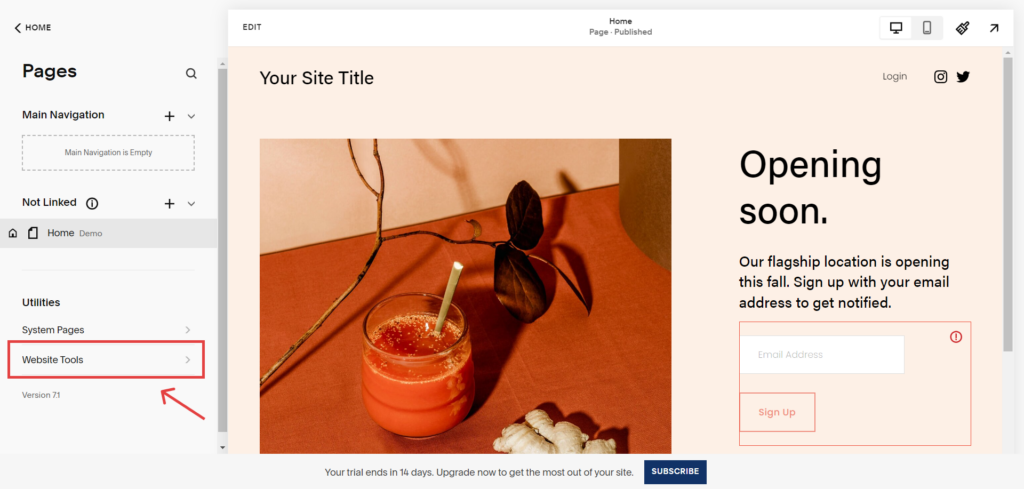
După ce ați fost redirecționat către pagina „Instrumente pentru site-ul web” , faceți clic pe „Injectarea codului” .
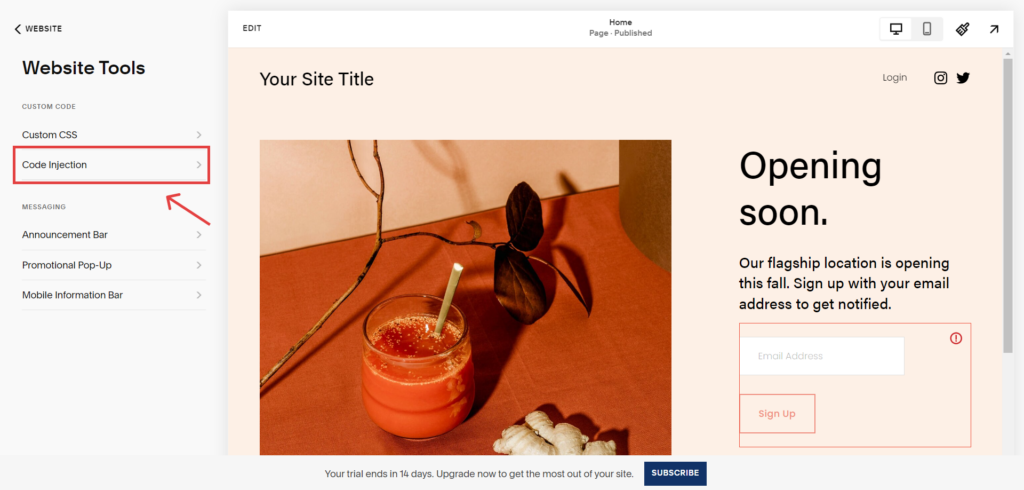
Ultimul pas este să inserați fragmentul de cod furnizat de ConveyThis în antetul al configurației site-ului SquareSpace și să salvați modificările.
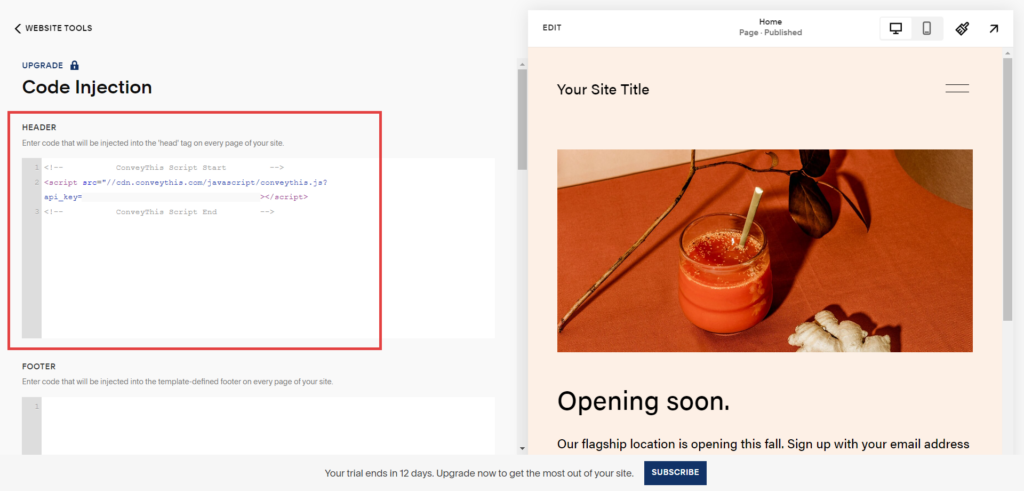
4) Ai terminat!
Asta este. Accesați site-ul dvs. web și vedeți butonul de schimbare a limbii din dreapta jos. Poate dura câteva minute să apară, așa că nu vă faceți griji dacă trebuie să așteptați puțin.
Încercați să schimbați limba când apare comutatorul de limbă și, ca prin magie, site-ul dvs. este multilingv! Acum puteți accesa tabloul de bord ConveyThis pentru a vă gestiona toate traducerile.
Felicitări, acum poți începe traducerea site-ului tău!